USB连接断断续续的解决方法_数据恢复_迷你兔
USB连接电脑时,连接断断续续这个问题非常烦人,比如安卓手机与USB断开连接,MP4通过数据线连接电脑时断断续续,以及未知的USB设备连接经常中断,都会让人感到烦恼。在排除故障时,您可以将USB设备在另一台计算机上连接,如果设备运行良好,那么我们首先可以确定,USB设备本身没有任何问题,这个时候,则应检查Windows系统上的硬件或驱动程序是否出了问题。
所以,我们将重点介绍一下故障排除技巧,有一些可用的方法可以快速解决USB连接时常中断这个问题,在下面的文章中,我们将为您展示这些可用的方法。
- 重新安装通用串行总线控制器驱动程序
驱动程序问题可能是USB设备连接断断续续的原因之一。要解决驱动程序问题,可以在Drive Manager中重新安装USB或通用串行总线控制器驱动程序。
要完成这项工作,您需要按照以下步骤操作:
步骤1:同时按Windows + X键,然后单击M键以打开设备管理器。
步骤2:在“设备管理器”窗口中,请转到“通用串行总线控制器”选项并展开它。然后,您需要查找与USB驱动程序相关的列表。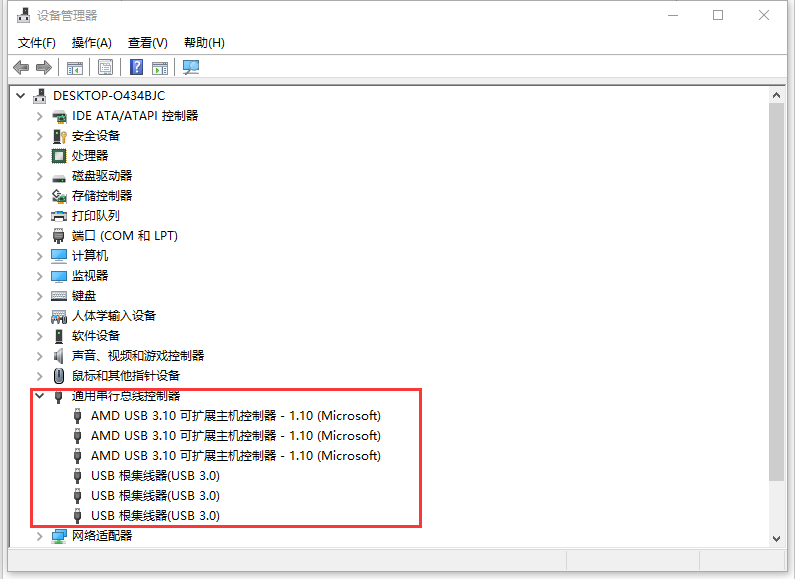
通常,有两种不同的情况:
如果是常规USB驱动器,它将被列为USB大容量存储设备。
如果USB 3.0不断断开,则需要寻找USB 3.0可扩展主机控制器。
在这里,您选择对应的项目将其卸载,然后重新启动计算机,允许Windows自动重新安装驱动程序。然后,检查USB端口是否还存在连接不稳定的问题。
- 关闭省电选项
一些用户表示他们通过关闭电源选项来解决USB连接断断续续的问题。如果第一种方法不起作用,您可以尝试这种方式来解决问题。
在这里,我们将向您展示此解决方案,其详细步骤如下:
以USB 3.0设备为例。
步骤1:您仍然需要进入设备管理器界面并找到通用串行总线控制器选项。
步骤2:右键单击设备对应的选项,选择“电源管理”。接下来,取消选中允许计算机关闭此设备以节省电量选项,然后按确定以保留更改。
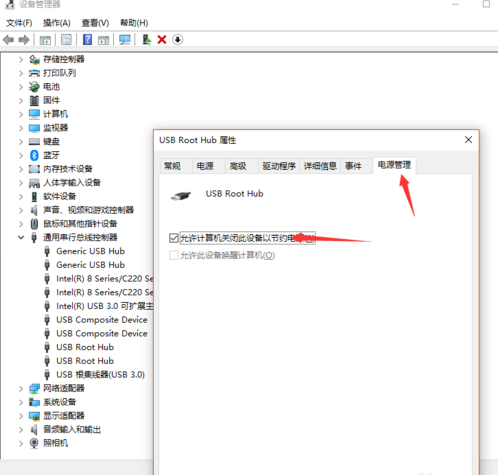
- 在兼容模式下重新安装通用串行总线控制器驱动程序
步骤1:从制造商的网站下载最新版本的通用串行总线控制器驱动程序。请根据自己的情况下载合适的驱动程序。
步骤2:下载过程完成后,您需要在指定文件夹中找到安装文件,右键单击它并从弹出列表中选择“属性”。
步骤3:切换到兼容性选项卡。然后,选中“在兼容模式下运行此程序”选项并选择Windows 7等较旧的Windows操作系统,确保驱动程序在所选操作系统下可以正常工作。最后,依次按“应用”和“确定”按钮保存更改。
- USB设备问题
某些硬件或设备问题也可能导致USB设备连接断断续续。您可以运行硬件和设备疑难解答来修复硬件或设备问题,此自动化故障排除程序可以识别并解决它找到的问题。如果您使用的是Windows 10,则可以按照以下步骤操作:
步骤1:打开“控制面板”,选择“硬件和声音”下的“查看设备和打印机”。
步骤2:选中对应的USB设备,右键单击, 选择“疑难解答”。然后windows会自动运行检查该USB设备上的错误。
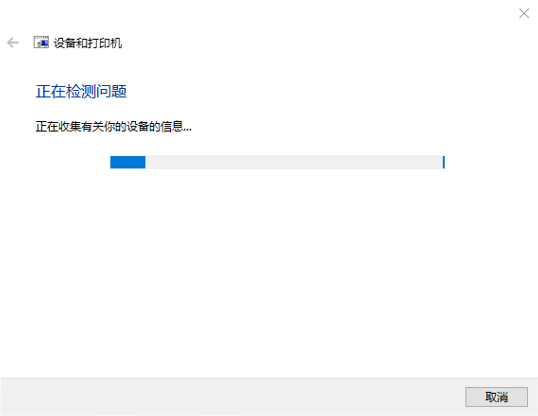
通常,这4种解决方案可以帮助您摆脱USB断开连接的问题。
但是,您可能会发现在解决问题后又出现了无法访问USB驱动器的问题。在这种情况下,您可能需要将驱动器格式化为正常状态。格式化将删除目标USB驱动器上的所有文件。如果该驱动器上有一些重要文件,您最好使用一款免费数据恢复软件来恢复数据。
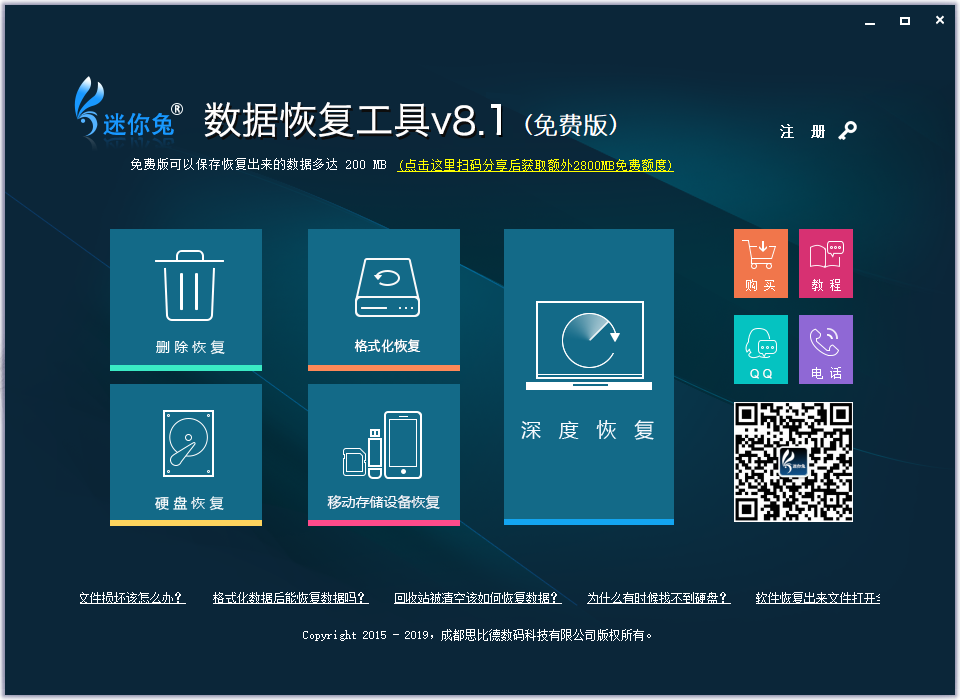
迷你兔数据恢复软件是一款专业安全的数据恢复工具,支持移动硬盘、U盘、内存卡等多种存储介质,可恢复误删除、格式化等原因丢失的数据。您可以先用迷你兔数据恢复的免费版,选择“移动存储设备恢复”功能,扫描恢复USB设备上的丢失数据,详情可查看此篇文章:移动存储设备恢复使用教程。
看完本篇文章,相信您已经知道了解决USB连接中断的办法。如果您还有其他的数据恢复问题,欢迎咨询迷你兔官方客服QQ:1637095319。